Guten Abend in die Runde,
danke bis hierher!
nun hab ich erstmal meine Festplatte absichern lassen. In der Zwischenzeit habe ich mir eine zweite 12 TB WD RED PLUS geordert und heute eingesetzt. Die Erste mit der ich meine kaputte 4 TB ersetzte, war eine WD GOLD, die wohl NAS geeignet ist aber leider nicht auf der Kompatibilitätslisten für die DS223. Macht das etwa solche Probleme wie ich sie jetzt habe?
Nach dem Einsetzen der Zweiten 12 TB lief heute die Reparatur ca. 8 Stunde
n durch und die Station war wieder im Schreibgeschützen Modus. Für mich sieht es also so aus als wäre die Meisten meiner verloren geglaubten Daten bereits auf der WD GOLD drauf gewesen.
Nun sehe ich aber, dass das Volume 1 angeblich voll sein soll. Ist es ja aber mit den neuen Festplatten nicht. Wieso hat er den Stand der alten Festplatten übernommen? Ist das Volume im Schreibgeschützen Modus, weil es glaubt voll zu sein? Was ist zu tun ohne die Daten auf den beiden Festplatten zu verlieren? Wenn ich die Station herunterfahren möchte, werde ich wieder gewarnt, dass sie in einem Prozess ist und das durch das Herunterfahren etwas beschädigt werden könnte.
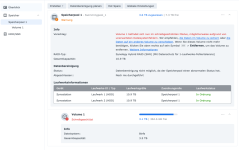
danke bis hierher!
nun hab ich erstmal meine Festplatte absichern lassen. In der Zwischenzeit habe ich mir eine zweite 12 TB WD RED PLUS geordert und heute eingesetzt. Die Erste mit der ich meine kaputte 4 TB ersetzte, war eine WD GOLD, die wohl NAS geeignet ist aber leider nicht auf der Kompatibilitätslisten für die DS223. Macht das etwa solche Probleme wie ich sie jetzt habe?
Nach dem Einsetzen der Zweiten 12 TB lief heute die Reparatur ca. 8 Stunde
n durch und die Station war wieder im Schreibgeschützen Modus. Für mich sieht es also so aus als wäre die Meisten meiner verloren geglaubten Daten bereits auf der WD GOLD drauf gewesen.
Nun sehe ich aber, dass das Volume 1 angeblich voll sein soll. Ist es ja aber mit den neuen Festplatten nicht. Wieso hat er den Stand der alten Festplatten übernommen? Ist das Volume im Schreibgeschützen Modus, weil es glaubt voll zu sein? Was ist zu tun ohne die Daten auf den beiden Festplatten zu verlieren? Wenn ich die Station herunterfahren möchte, werde ich wieder gewarnt, dass sie in einem Prozess ist und das durch das Herunterfahren etwas beschädigt werden könnte.
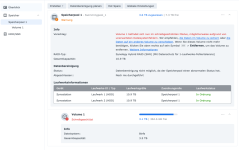




 Daher wäre es natürlich gut, wenn ich das behalten würde, was noch da ist.
Daher wäre es natürlich gut, wenn ich das behalten würde, was noch da ist.








